爱思助手是否支持自动更新应用?
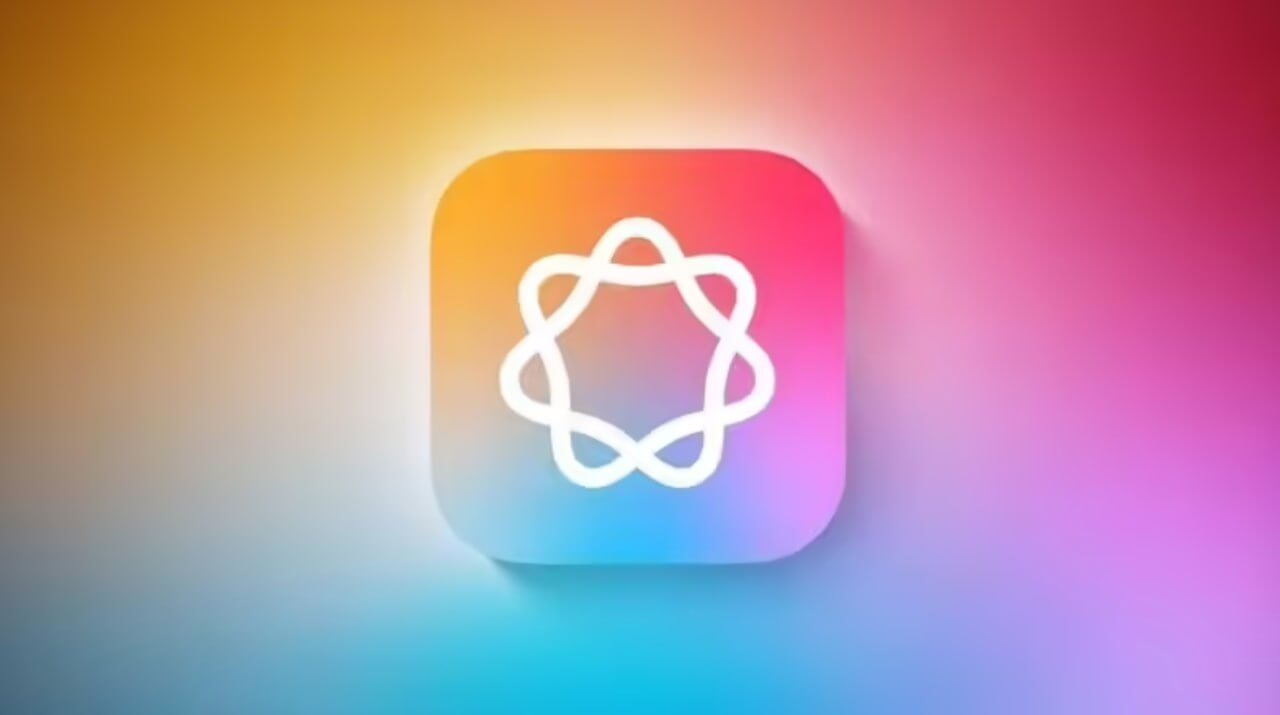
爱思助手的“自动更新”功能现状
经过对爱思助手各项功能的详细测试与分析,结论是明确的:
爱思助手本身不提供后台静默、无需用户干预的“自动更新”功能。
具体表现如下:
- 无后台监测与触发机制: 爱思助手不会像App Store那样,在后台持续监测已安装应用是否有新版本可用。它需要用户主动打开软件并连接到设备后,才能执行检查更新的操作。
- 无计划任务或定时更新: 软件设置中不存在类似“每天自动检查更新”或“在指定时间自动下载并安装更新”的选项。所有更新行为都依赖于用户的手动启动。
- 依赖用户手动操作: 无论是检查更新、下载更新包还是最终安装更新,每一步都需要用户在爱思助手的界面上进行明确的点击操作确认。无法实现“检测到更新即自动下载安装”的流程。
这与部分用户期望的“设置一次,后续无需操心”的自动化体验有本质区别。 像 iMazing 这类更偏向专业备份和管理的付费软件,虽然功能强大,但在自动更新方面同样需要用户手动触发批量更新操作,而非真正的后台自动化。
替代方案与高效手动更新策略
既然爱思助手不具备“自动更新”,用户如何高效管理应用更新?以下是可行的替代方案和利用爱思助手优势的策略:
回归App Store自动更新(推荐首选):
- 原理: 这是苹果官方的、最可靠且真正自动化的方式。在设备的设置 > App Store中开启自动更新选项,设备在充电且连接Wi-Fi时,会自动在后台下载并安装可用的更新。
- 优点: 完全自动化、安全可靠、无需电脑、省心省力。
- 缺点: 依赖良好的网络环境;无法筛选特定应用更新;用户可能感知不到具体更新了哪些应用;对需要管理多台设备或大量企业签名的用户不够灵活。
利用爱思助手的“批量手动更新”功能(核心优势):
核心价值: 虽然非“自动”,但爱思助手最大的优势在于高效的批量操作能力,尤其适合以下场景:
- 一次性为设备上所有有更新的应用进行升级。
- 管理通过爱思助手安装的、非App Store来源的应用(如某些企业签应用)。
- 需要在电脑端(可能网络更稳定)集中下载更新包。
- 跨多台设备快速更新相同应用。
如何高效: 定期(如每周一次)主动打开爱思助手连接设备,利用其批量更新功能,即可在几分钟内完成大量应用的更新工作,效率远超在手机上一个一个点击更新。
探索其他工具(需注意风险与局限):
- iMazing: 功能强大的专业管理软件(付费)。它提供便捷的“批量更新”功能,操作体验与爱思助手类似,同样需要手动触发,但更侧重于备份和数据管理。不具备后台自动更新能力。
- iTools / 兔兔助手: 这类工具在应用更新功能上与爱思助手高度相似,主要提供手动检查、批量更新的方式。兔兔助手可能侧重越狱或非官方应用安装,稳定性和安全性需用户自行甄别。它们都无法实现真正的自动更新。
重要提示: 使用非官方工具安装或更新应用(尤其是绕过App Store的)存在一定安全风险(如证书失效导致应用打不开、潜在恶意软件等),且可能违反苹果的服务条款。优先推荐App Store和爱思助手管理正版应用。
如何使用爱思助手进行应用更新(手动批量)
以下是利用爱思助手手动批量更新应用的详细步骤(以Windows版为例):
连接设备:
- 在电脑上启动最新版爱思助手。
- 使用原装或经过MFi认证的数据线将iOS设备连接到电脑。首次连接需要在设备上信任此电脑。
- 等待爱思助手识别并显示设备信息。
进入应用管理:
- 在爱思助手主界面左侧导航栏中,找到并点击应用游戏选项。这是管理已安装应用的核心入口。
检查可用更新:
- 在应用游戏界面的顶部菜单栏,找到并点击更新选项卡。
- 爱思助手会立即扫描设备上已安装的应用(包括通过App Store和通过爱思助手安装的应用),并与服务器上的版本进行比对。
- 扫描完成后,界面会清晰列出所有检测到可用更新的应用程序,显示应用名称、当前版本和可更新版本号。
选择并更新应用:
- 批量更新(推荐): 这是最高效的方式。通常列表顶部或底部会有一个更新全部或一键更新按钮。点击此按钮,爱思助手将开始按顺序下载列表中所有应用的更新包并进行安装。
- 选择性更新: 如果只想更新其中几个应用,勾选目标应用名称前的复选框,然后点击界面上出现的更新X个(X为勾选数量)按钮即可。
- 状态查看: 更新过程中,每个应用旁边会显示进度条和状态(如“下载中”、“安装中”、“完成”)。请务必保持设备与电脑的连接稳定,不要断开数据线。
完成与验证:
- 所有选定的应用更新完成后,状态会显示为“完成”。
- 在iOS设备上检查相关应用,确认版本号已更新至最新状态。
爱思助手iOS设备管理工具
尤其在批量手动更新应用方面提供了显著的高效解决方案,特别适合需要一次性更新大量应用、管理非App Store来源应用或在电脑端进行集中操作的用户场景。然而,它不具备类似苹果App Store的后台自动监测和静默更新功能。 对于追求“设置后完全无需手动干预”的自动化更新体验的用户,最可靠和推荐的方式仍然是开启iOS设备设置中的App Store自动更新功能。对于需要更灵活批量操作或管理特殊应用的用户,熟练运用爱思助手的“应用更新”模块(位于应用游戏 > 更新),结合定期的主动检查(如每周一次),即可高效地完成应用更新任务,弥补了其非自动化的不足。在选择更新方式时,请始终将安全性(优先使用App Store)和个人需求(效率、灵活性)作为首要考量。






